বিষয়বস্তুৰ তালিকা
Procreate ত স্তৰসমূহ একত্ৰিত কৰাটো ডিজাইন প্ৰক্ৰিয়াৰ এটা সাধাৰণ আৰু গুৰুত্বপূৰ্ণ অংশ, ই আপোনাৰ আঙুলি স্নেপ কৰাৰ দৰেই সহজ! আপুনি মাত্ৰ আপোনাৰ ডিভাইচ আৰু আপোনাৰ দুটা আঙুলিত খোলা Procreate এপটোহে প্ৰয়োজন।
মই কেৰ’লিন মাৰ্ফি আৰু মোৰ ডিজিটেল ইলাষ্ট্ৰেচন ব্যৱসায়টো Procreate প্ৰগ্ৰেমৰ বিষয়ে মোৰ বিস্তৃত জ্ঞানৰ ওপৰত বহু পৰিমাণে নিৰ্ভৰশীল। মই যোৱা ৩+ বছৰ ধৰি মোৰ দক্ষতা আৰু ডিজাইন আৰু অধিক বৃদ্ধি কৰিবলৈ Procreate ৰ ইনছ এণ্ড আউট শিকিছো৷ আৰু আজি, মই আপোনালোকৰ সৈতে তাৰ এটা স্নিপেট শ্বেয়াৰ কৰিম।
এই লেখাটোত, মই আপোনালোকক আপোনাৰ স্তৰসমূহ কেনেকৈ একত্ৰিত কৰিব লাগে তাৰ এটা স্পষ্ট আৰু সহজ পদক্ষেপ-দ্বাৰা-স্তৰ গাইড প্ৰদান কৰিম Procreate ত, আৰু আপুনি কিয় কৰিব লাগে!
Procreate ত এটা স্তৰ কি?
যেতিয়া আপুনি Procreate ত এটা নতুন প্ৰকল্প আৰম্ভ কৰে, যাক কেনভাছ বুলিও কোৱা হয়, ই আপোনাৰ আৰম্ভ কৰিবলে স্বয়ংক্ৰিয়ভাৱে এটা খালী স্তৰ সৃষ্টি কৰে (তলৰ পৰ্দাশটত স্তৰ 1 হিচাপে লেবেল কৰা হৈছে)। ইয়াক ওপৰৰ সোঁফালৰ চুকত থকা আইকনটো ক্লিক কৰিলে দেখা যায় যিটো ইটোৱে সিটোৰ ওপৰত দুটা বৰ্গক্ষেত্ৰৰ আকৃতিৰ দৰে দেখা যায়, 'ৰং' চকাৰ বাওঁফালে।
যদি আপুনি আন এটা স্তৰ যোগ কৰিব বিচাৰে, তেন্তে কেৱল টিপক + আইকন স্তৰ শব্দটোৰ সোঁফালে।
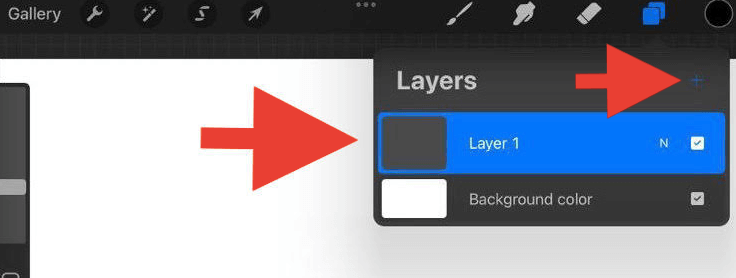
Procreate ত স্তৰসমূহ একত্ৰিত কিয়?
Procreate ৰ এটা সীমা আছে আপুনি প্ৰতিটো কেনভাছত ব্যৱহাৰ কৰিব পৰা স্তৰৰ সংখ্যাৰ। এই সকলোবোৰ আপোনাৰ কেনভাছৰ মাত্ৰাৰ ওপৰত নিৰ্ভৰ কৰে।
উদাহৰণস্বৰূপে, যদি আপোনাৰ কেনভাছৰ মাত্ৰাসমূহ 2048 x 2048 px হয় আৰু এটা DPI মানৰ সৈতে১৩২, কেনভাছত আপুনি সৃষ্টি কৰিব পৰা স্তৰৰ সৰ্বাধিক সংখ্যা ৬০। বহুত যেন লাগে নহয়নে?
বাৰু, আপুনি ভবাতকৈ দ্ৰুতভাৱে একাধিক স্তৰ সৃষ্টি কৰিব পাৰে আৰু আপুনি গম পোৱাৰ আগতেই, Procreate এ আৰু কোৱা নাই! এই সময়ত আপোনাৰ স্তৰসমূহ একত্ৰিত কৰাটো প্ৰয়োজনীয় হৈ উঠিব পাৰে।

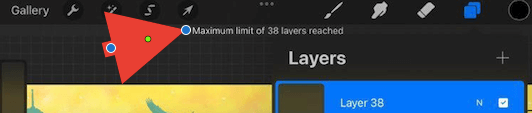
Procreate ত স্তৰসমূহ কেনেকৈ একত্ৰিত কৰিব পাৰি
দুটা বা তাতকৈ অধিক স্তৰ একেলগে একত্ৰিত কৰিবলৈ, সিহঁতক কাষে কাষে, বা ইটোৱে সিটোৰ ওপৰত স্থাপন কৰিব লাগিব স্তৰসমূহ ড্ৰপ-ডাউন মেনু। গতিকে আপুনি প্ৰথম কামটো হ'ল স্তৰসমূহ পুনৰ স্থাপন কৰা।
স্তৰ ১: স্তৰসমূহ পুনৰ স্থানান্তৰ কৰা
এটা স্তৰক আন এটা স্তৰৰ ওপৰত লৈ যাবলৈ, আপুনি বিচৰা স্তৰটো টিপিবলৈ আপোনাৰ আঙুলি ব্যৱহাৰ কৰক লৰচৰ কৰা। আপুনি এবাৰ ইয়াৰ ওপৰত আপোনাৰ আঙুলিটো ২ ছেকেণ্ড ধৰি ধৰিলে, এতিয়া ই নিৰ্বাচিত হয় আৰু আপুনি ইয়াক আপোনাৰ পছন্দৰ অৱস্থানলৈ টানিব পাৰিব।
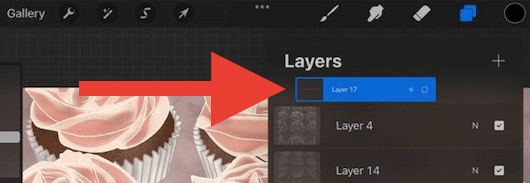
আপোনাৰ স্তৰসমূহৰ স্থান নিৰ্ধাৰণ কৰাৰ সময়ত, প্ৰতিটো স্তৰৰ মান 'বহিব'। ইয়াক স্থাপন কৰা স্তৰৰ ওপৰত।
উদাহৰণস্বৰূপে, যদি আপোনাৰ এটা স্তৰ আছে যিটো আপুনি পটভূমি হিচাপে ব্যৱহাৰ কৰিছে, নিশ্চিত কৰক যে আপুনি সেই স্তৰটো আপুনি একত্ৰিত কৰিব বিচৰা স্তৰসমূহৰ নিৰ্বাচনৰ ‘তলত’ স্থাপন কৰে। যদি আপুনি ইয়াক 'ওপৰত' ৰাখে ই ইয়াৰ তলৰ সকলো স্তৰ ব্লক বা ঢাকিব।
স্তৰ ২: স্তৰসমূহ নিৰ্ব্বাচন আৰু একত্ৰিত কৰা
ইয়াত আপোনাৰ দুটা বিকল্প আছে, আপুনি দুটা একত্ৰিত কৰিব পাৰে স্তৰ বা অধিক স্তৰ, আৰু পদ্ধতিবোৰ অলপ বেলেগ।
যদি আপুনি Procreate ত দুটা স্তৰ একত্ৰিত কৰিব বিচাৰে, আপুনি বিচৰা স্তৰটোত টেপ কৰকইয়াৰ তলৰ স্তৰৰ সৈতে একত্ৰিত কৰক। নিৰ্বাচনসমূহৰ এটা তালিকা বাওঁফালে পপ আপ হ'ব, আৰু তললৈ একত্ৰিত কৰক নিৰ্ব্বাচন কৰক।
যদি আপুনি একাধিক স্তৰ একত্ৰিত কৰিব বিচাৰে, ওপৰৰ স্তৰত আপোনাৰ তৰ্জনী আঙুলি আৰু তলত আপোনাৰ বুঢ়া আঙুলি ব্যৱহাৰ কৰক স্তৰত, দ্ৰুতভাৱে আপোনাৰ আঙুলিৰে এটা চিটিকি গতি কৰক আৰু তাৰ পিছত সেইবোৰ এৰি দিয়ক। আৰু বিংগো! আপোনাৰ নিৰ্বাচিত স্তৰসমূহ এতিয়া এটা হৈ পৰিছে।
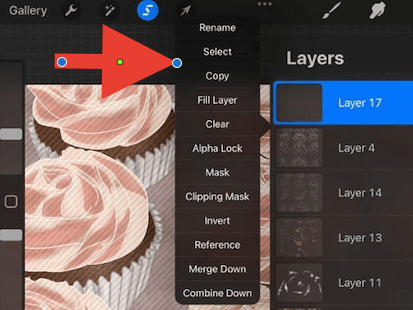
দ্ৰুত পৰামৰ্শ: আপুনি একত্ৰিত কৰা প্ৰতিটো স্তৰৰ মান একেই থকাটো সুনিশ্চিত কৰিবলে আপোনাৰ স্তৰসমূহ আলফা লকত থকাটো নিশ্চিত কৰক।
যদি আপুনি ভুল স্তৰসমূহ একত্ৰিত কৰে তেন্তে কি হ'ব? চিন্তা নাই, ইয়াৰ ক্ষন্তেকীয়া সমাধান আছে৷
Procreate ত স্তৰসমূহ কেনেকৈ আনমাৰ্জ কৰিব পাৰি
এপ সৃষ্টিকৰ্তাসকলে যিকোনো আৰু সকলো ভুল সমাধান কৰাৰ এটা দ্ৰুত আৰু সহজ উপায় তৈয়াৰ কৰিছে। শেষৰ পদক্ষেপটো বাতিল কৰাটো সদায় এটা ভাল চেষ্টা।
আপোনাৰ কেনভাছত দুবাৰ টেপ কৰিবলৈ দুটা আঙুলি ব্যৱহাৰ কৰক, আৰু ই আপোনাৰ শেষ কাৰ্য্য বাতিল কৰিব। অথবা আপুনি আপোনাৰ শেষ কাৰ্য্য পূৰ্বৱৰ্তী অৱস্থালৈ ঘূৰাই আনিবলৈ আপোনাৰ কেনভাছৰ বাওঁফালে থকা পিছলৈ কাঁড় চিহ্নত ক্লিক কৰিব পাৰে।

দ্ৰুত পৰামৰ্শ: দুটা 'আন্দোলন' পদ্ধতিৰ যিকোনো এটা ব্যৱহাৰ কৰক আপুনি লোৱা কাৰ্য্যসমূহ বাতিল কৰি ৰাখিবলৈ ওপৰত এবাৰতকৈ অধিক তালিকাভুক্ত কৰা হৈছে।
উপসংহাৰ
আপুনি ইয়াত আছে, Procreate প্ৰগ্ৰামৰ বহুতো সৃষ্টিশীল আৰু উপযোগী কাৰ্য্যৰ ভিতৰত এটা চাওক যিয়ে আপোনাক অনুমতি দিয়ে আপোনাৰ নিজৰ ডিজাইনৰ সম্পূৰ্ণ নিয়ন্ত্ৰণ লাভ কৰক।
আপুনি এতিয়া আপোনাৰ সংযুক্ত স্তৰটো মুক্তভাৱে স্থানান্তৰ কৰিব পাৰিব, ইয়াক নকল কৰিব পাৰিব, আকাৰ সামঞ্জস্য কৰিব পাৰিব বা আনকি স্তৰটো এটা নতুন কেনভাছত কপি আৰু পেষ্ট কৰিব পাৰিব। দ্য...সম্ভাৱনা অন্তহীন!
যদি আপুনি এই লেখাটো সহায়ক বুলি বিবেচনা কৰে বা কোনো প্ৰশ্ন বা মতামত আছে, অনুগ্ৰহ কৰি তলত এটা মন্তব্য দিয়ক যাতে আমি ডিজাইন সম্প্ৰদায় হিচাপে শিকিব পাৰো আৰু বৃদ্ধি কৰিব পাৰো।

